'>
Hvis Bluetooth-enhetene dine ikke fungerer når de er koblet til PC-en, eller at du finner Bluetooth-enhetene inkompatible med PC-innstillingene, er du ikke alene. Mange Windows 10-brukere rapporterer også om dette problemet. Men ingen bekymringer, dette problemet er ganske enkelt å fikse. Her er 3 alternativer du kan prøve.
Metode 1: Oppdater Bluetooth-driveren
Metode 2: Installer Bluetooth-enhetsdriveren på nytt
Metode 3: Sjekk Bluetooth-tjenester
MERK : Du kan kjøre den innebygde feilsøkingsprogrammet for å finne den nøyaktige årsaken til problemet.
Klikk på Start knapp > Kontrollpanel (Vis av Lite ikon ) > Feilsøking> Maskinvare og lyd .

Velg Bluetooth-enheten du har, og kjør feilsøking.
Dette trinnet kan hjelpe deg med å finne den nøyaktige årsaken til Bluetooth-problemet ditt, men det er ingen garanti for at det definitivt fungerer. Hvis den ikke klarer å gjøre jobben for deg, bør du følge trinnene nedenfor for å få dette problemet løst.
1. Oppdater Bluetooth-driveren
En av de første tingene du bør gjøre når maskinvaren eller programvaren plutselig slutter å fungere ordentlig, er å oppdatere enhetsdriveren.
Du kan gjøre det via Enhetsbehandling eller få produsentens nettsted for å søke etter riktig driver selv.
Hvis du ikke har tid, tålmodighet eller datakunnskaper til å oppdatere driverne manuelt, kan du gjøre det automatisk med Driver lett .
Driver Easy vil automatisk gjenkjenne systemet ditt og finne de riktige driverne for det. Du trenger ikke å vite nøyaktig hvilket system datamaskinen din kjører, du trenger ikke risikere å laste ned og installere feil driver, og du trenger ikke å bekymre deg for å gjøre en feil når du installerer.
Du kan oppdatere driverne automatisk med enten GRATIS eller Pro-versjonen av Driver Easy. Men med Pro-versjonen tar det bare to klikk (og du får full støtte og en 30-dagers pengene tilbake-garanti):
1) nedlasting og installer Driver Easy.
2) Kjør Driver Easy og klikk på Skann nå knapp. Driver Easy vil da skanne datamaskinen din og oppdage eventuelle drivere.
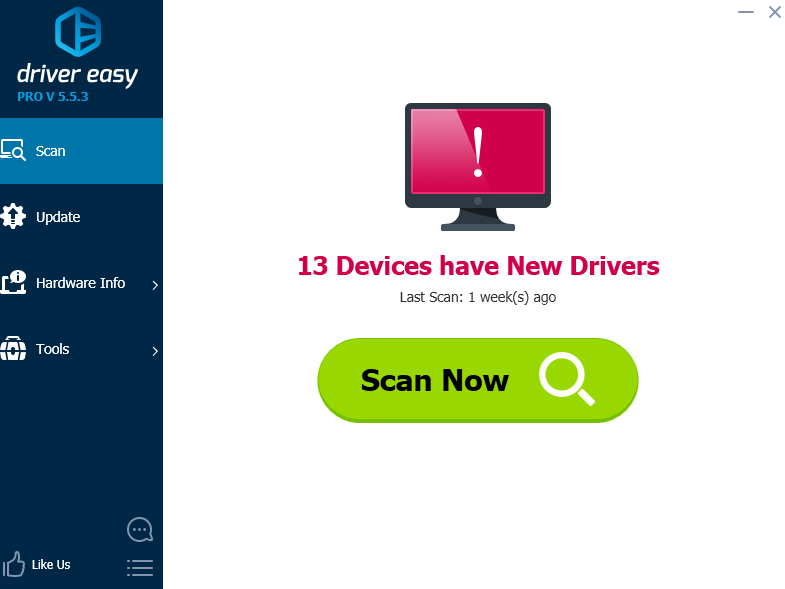
3) Klikk på Oppdater knappen ved siden av den flaggede Bluetooth-enheten for automatisk å laste ned og installere riktig versjon av driveren (du kan gjøre dette med den GRATIS versjonen).
Eller klikk Oppdater Al Jeg vil automatisk laste ned og installere riktig versjon av alle driverne som mangler eller er utdaterte på systemet ditt (dette krever Pro-versjon - du blir bedt om å oppgradere når du klikker på Oppdater alt).
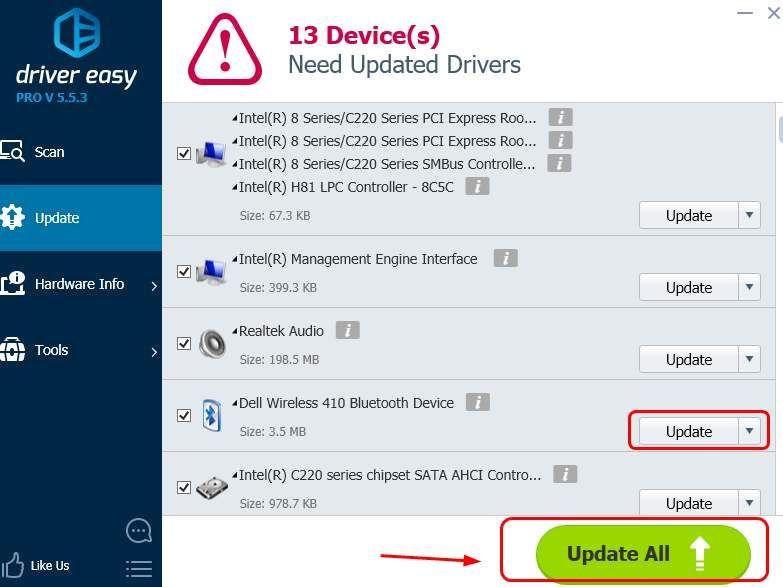
2. Installer Bluetooth-enhetsdriveren på nytt
Hvis det ikke hjelper å oppdatere Bluetooth-driveren, selv om det er svært lite sannsynlig, kan du prøve å installere Bluetooth-driveren på nytt:
1) Gå til Kontrollpanel> Programmer og funksjoner (se av Lite ikon ). Høyreklikk Bluetooth-enheten din og klikk Avinstaller . 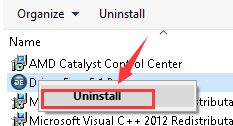
2) Trykk på på tastaturet Windows-logonøkkel og X samtidig og klikk Enhetsbehandling .
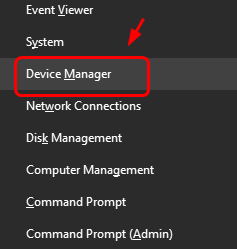
3)Utvide blåtann . Høyreklikk Bluetooth-enheten din og klikk Avinstaller .
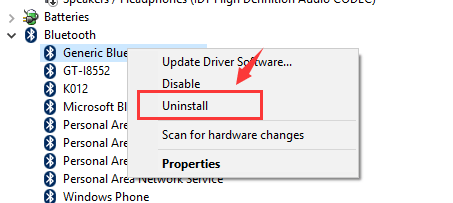
4) Start datamaskinen på nytt. Windows hjelper deg med å installere Bluetooth-enhetsdriveren på nytt etter omstart.
3. Kontroller Bluetooth-tjenester
Hvis du ikke kan løse dette problemet for deg, kan du sjekke tjenestene for Bluetooth-enheter på PCen din:
1) Trykk på på tastaturet Windows-logonøkkel og R på samme tid, skriv services.msc og trykk Tast inn .
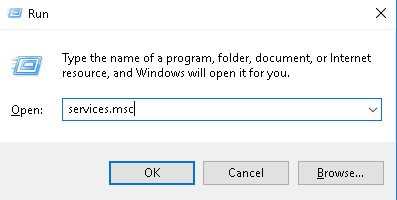
2) Høyreklikk Bluetooth-støttetjeneste og klikk Omstart .
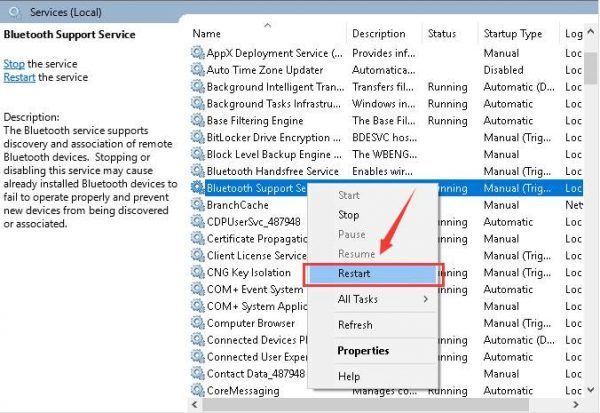
3) Dobbeltklikk Bluetooth-støttetjeneste for å gå inn i vinduet Egenskaper. Under generell kategorien, endre Oppstartstype til Automatisk . Trykk deretter på Søke om og OK for å lagre og avslutte.
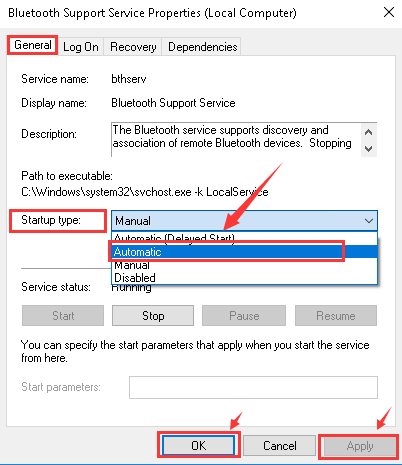

![Elden Ring Screen Reving Problemer [Løst!]](https://letmeknow.ch/img/knowledge-base/C5/elden-ring-screen-tearing-issues-solved-1.jpg)




